Keretek és szegélystílusok hozzáadása a képekhez:nagyon praktikus a Photoshopban. És ha rendelkezel ötletekkel, végtelenségig haladhat az ötletek alkalmazásában. Bármelyik kép szegélyei és keretei nagy különbséget tudnak hozni, és a Photoshop segítségével szegélyeket adhat hozzá, hogy képei kitűnjenek a többi résztől. Nézzük meg egy egyszerű technikát, amellyel képeinek jó megjelenésű kereteket vagy szegélyeket adhatunk hozzá.
Nyisson meg egy új munkaoldalt a Photoshop-ban, egyszerűen meglátogatvaFájl -> Új. Válassza ki azt a webes beállítást, amelynek mérete 640 x 480. A Ctrl + R billentyűkombinációval megtekintheti az Uralkodók oldalt az oldalon, hogy egyenlő szabad hely legyen mindkét oldalon.
Importálja ezt a képet a Photoshopba.

A munkaterületének így kell kinéznie, amegtekinthető vonalzók a tetején. A rácsok megtekintéséhez nyomja meg a Ctrl + H billentyűket. Nem kötelező, de ha a határ létrehozásakor mindkét oldalán megfelelő távolság van, ez nagy segítséget jelent, függetlenül attól, hogy milyen.
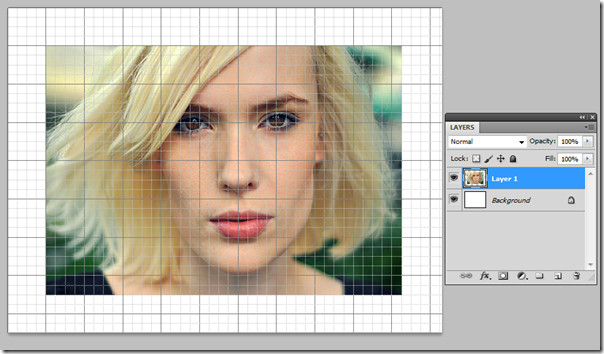
Hozzon létre egy új réteget, és nevezze el a szegélyt.
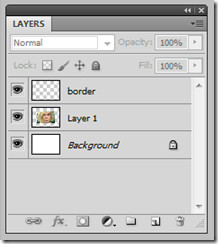
Válassza ki az 1. réteget a rétegpanelen, majd kattintson a Varázspálca eszköz elemre, válassza ki a fehér területet, és észreveszi, hogy egy előre kiválasztott szegély jelenik meg a képernyőn.
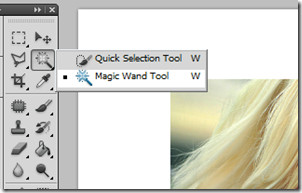
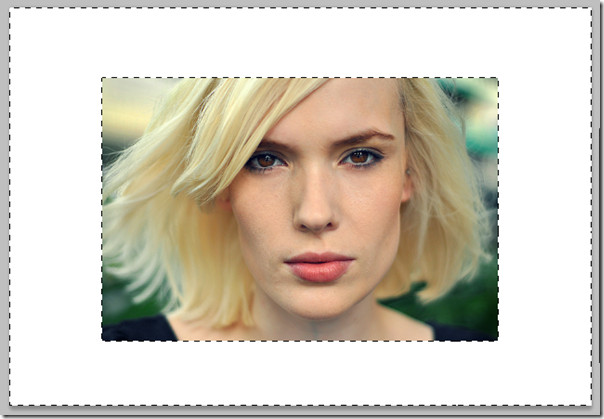
Hagyja kiválasztva, de változtassa meg a rétegétválasztás az 1. rétegtől a szélig. A festékvödör eszköz segítségével adjon hozzá színt a szegélyhez. A kép körül egy külön szegély jelenik meg színesen a munkaképernyőn, és a szegélyréteg színes is látható.

Keresse meg a rétegstílus-beállításokat vagy a keverési lehetőségeket a szegélyréteg duplájának kattintásával.
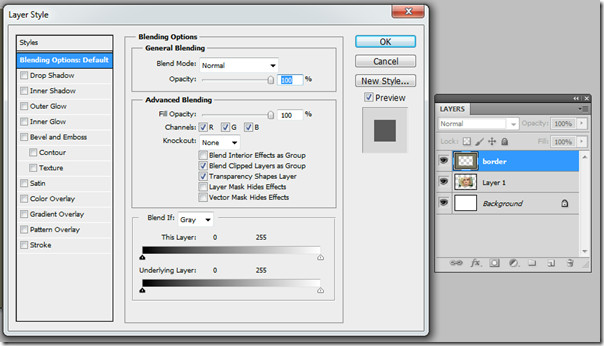
Felteszünk egy kis belső fényt, némi 3D-teffektus és egy mintafedvény a határ tetején. A belső izzáshoz végezze el a következő változtatásokat. Állítsa a színt fehérre szerkezet módban. Az Elementsnél növelje a fojtót 15-ig, a méretet 10-ig, és a minőséget 50-ig.
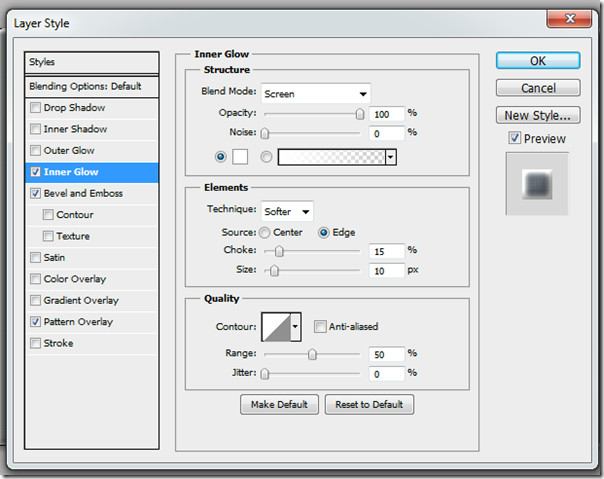
A 3D beállításokhoz ellenőrizze a Ferde és a domborítást. Növelje a mélységet 358-ra, a méretet 10-re és lágyítsa 9-re. Az árnyékolásnál csak annyit kell tennie, hogy az átlátszóságot 10-re csökkenti a kiemelés módban és 38-at az árnyék módban.
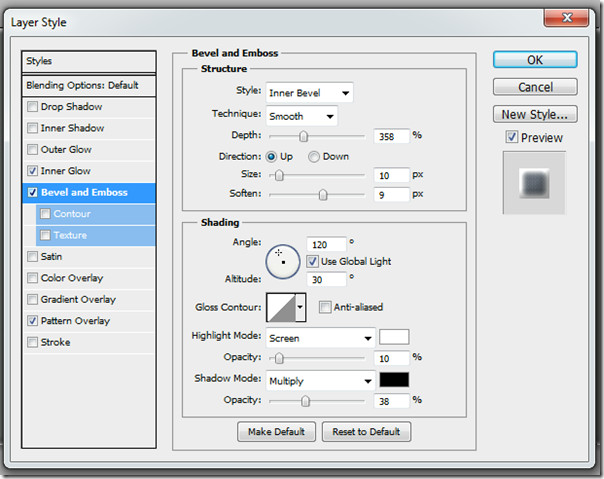
Hozzáadunk egy kis mintát a szegélyünk tetejére, ellenőrizzük a minta átfedését és csökkentjük az átlátszatlanságot 50% -ra és a skálát 9% -ra.
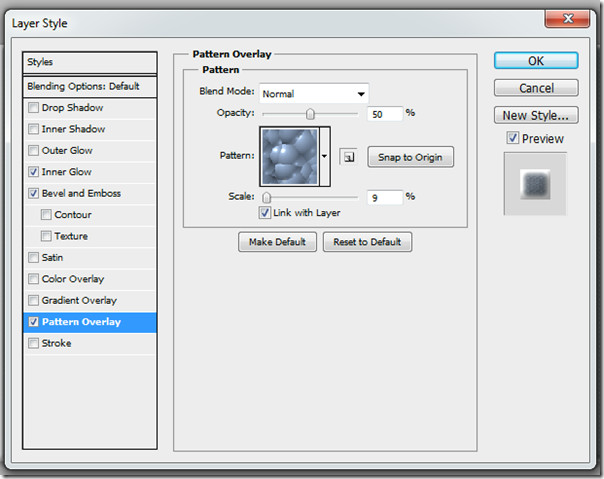
És van egy képkeret.
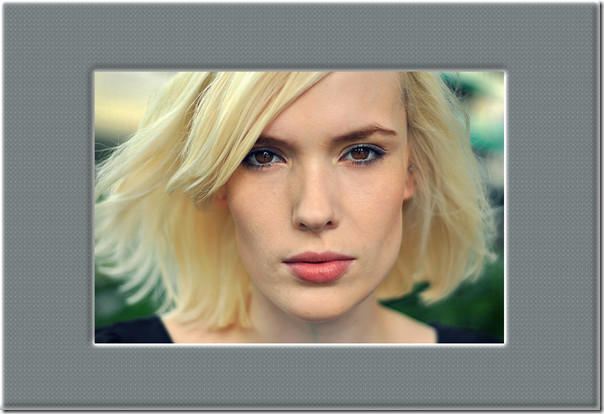

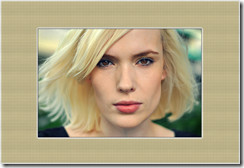
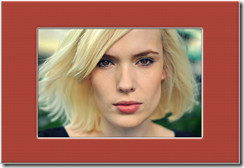














Hozzászólások